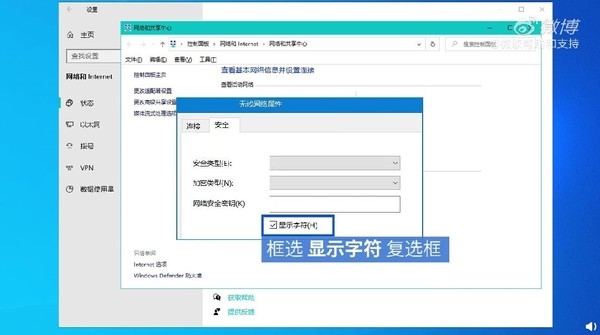- 系统
- 教程
- 软件
- 安卓
时间:2020-04-28 来源:u小马 访问:次
随着科技的发展,WiFi在我们日常生活中扮演了越来越重要的角色。WiFi一般只用在最初连接时输入一次密码后,下次连接就再也不用自己手动输入密码。这虽然很方便,但是保不准我们在日常生活中需要有重新输入密码的时刻,不过因为长期不输入密码,我们很可能会忘记自家的WiFi密码。
如果这种情况真的发生了该怎么办?4月27日,微软官方教了我们一招用Windows查找WiFi密码的办法,我们一起来看看。
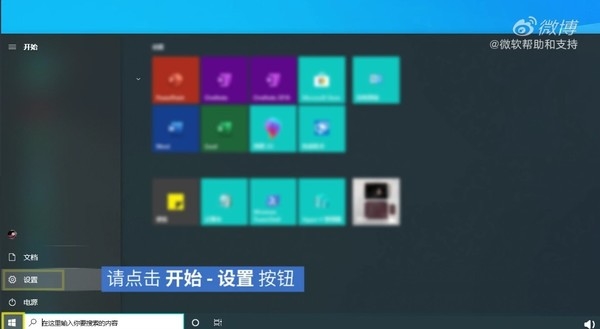
在Windows中查找WiFi密码的方法如下:点击“开始”-“设置”按钮(或按快捷方式windows+i),打开设置界面选择“网络和Internet”-“状态”,点击“网络共和中心”,选择你的WLAN网络名称,点击“无线属性”,再点击“安全”选项卡,框选“显示字符”复选框,即可显示你的WiFi密码!